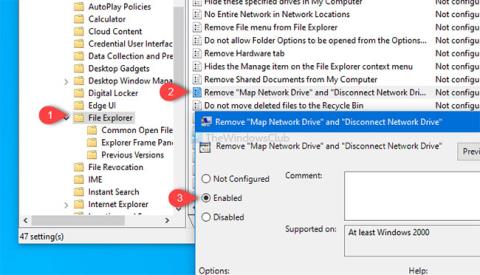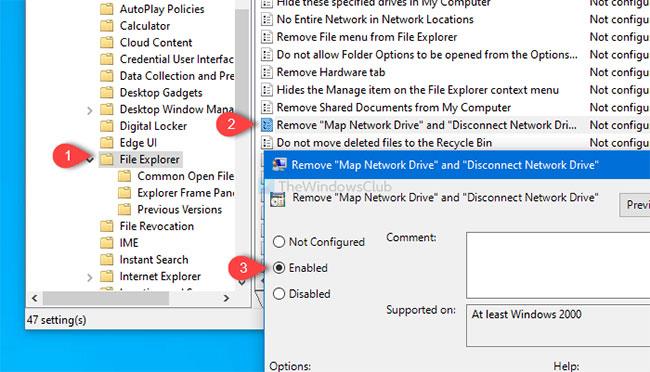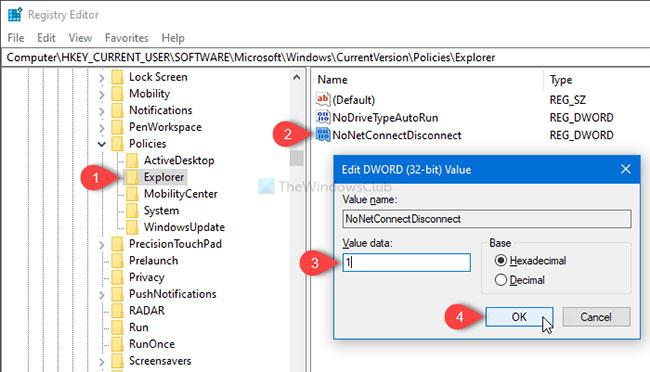Denne artikkelen hjelper deg med å fjerne alternativene Kartlegg nettverksstasjon og Koble fra nettverksstasjon fra mappen Denne PC-en på Windows 10. I tilfelle du ikke vil tillate andre å kartlegge en nettverksharddisk eller koble fra et eksisterende nettverk, kan du gjøre endringer. i Local Group Policy Editor eller Registerredigering.
Ved å kartlegge en nettverksharddisk kan du få tilgang til filer og mapper akkurat som en FTP-server på Windows 10 . Kartlegging av nettverksharddisker gjennom Windows File Explorer samt Group Policy Editor er relativt enkelt. Hvis du ikke vil tillate andre brukere å kartlegge eller koble fra en tilkoblet nettverksharddisk, er det bedre å endre innstillingene.
Slett alternativene Kartlegg nettverksstasjon og Koble fra nettverksstasjon
Følg disse trinnene for å fjerne Map Network Drive og Koble Network Drive fra denne PCen i Windows-systemet:
1. Trykk Win + R for å åpne Kjør.
2. Skriv gpedit.msc og trykk på Enter-knappen.
3. Naviger til Filutforsker under Brukerkonfigurasjon .
4. Dobbeltklikk på innstillingene Fjern "Kart nettverksstasjon" og "Koble fra nettverksstasjon" .
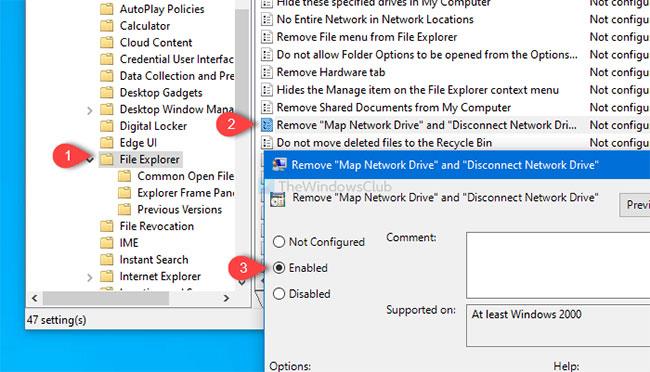
Dobbeltklikk på innstillingene Fjern "Kart nettverksstasjon" og "Koble fra nettverksstasjon".
5. Velg alternativet Aktivert.
6. Klikk på Bruk > OK for å lagre endringene.
La oss se på disse trinnene i detalj.
Slett ved å bruke Local Group Policy Editor
Først åpner du Local Group Policy Editor på datamaskinen. For å gjøre det, trykk Win + R , skriv gpedit.msc og trykk Enter-knappen. Alternativt kan du søke etter gpedit.msc i søkeboksen på oppgavelinjen og klikke på Rediger gruppepolicy i søkeresultatene.
Etter å ha åpnet Local Group Policy Editor på datamaskinen din, naviger til denne banen:
User Configuration > Administrative Templates > Windows Components > File Explorer
Se etter innstillingene Fjern "Map Network Drive" og "Koble fra Network Drive" på høyre side og dobbeltklikk på dem.
Som standard er den lagret som Ikke konfigurert . Velg Aktivert , klikk på Bruk > OK for å lagre endringene.
Slett ved hjelp av Registerredigering
Det er en justering av Registerredigering for dette formålet. Åpne Registerredigering på Windows 10 og naviger til denne banen:
HKEY_CURRENT_USER\SOFTWARE\Microsoft\Windows\CurrentVersion\Policies\Explorer
Deretter oppretter du en DWORD-verdi (32-biters) og gir den navnet NoNetConnectDisconnect.
Standardverdien er 0 , men du må sette den til 1 .
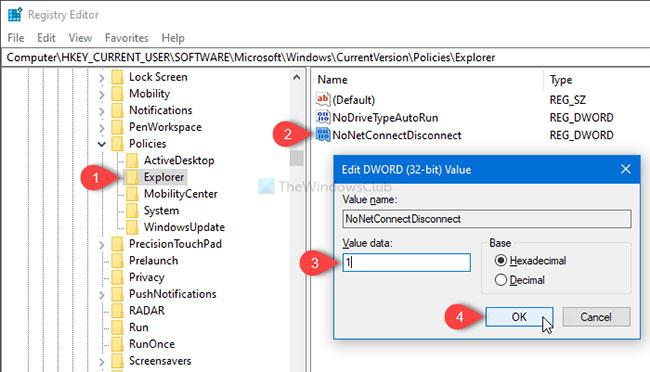
Opprett verdien NoNetConnectDisconnect og sett den til 1
Se mer: